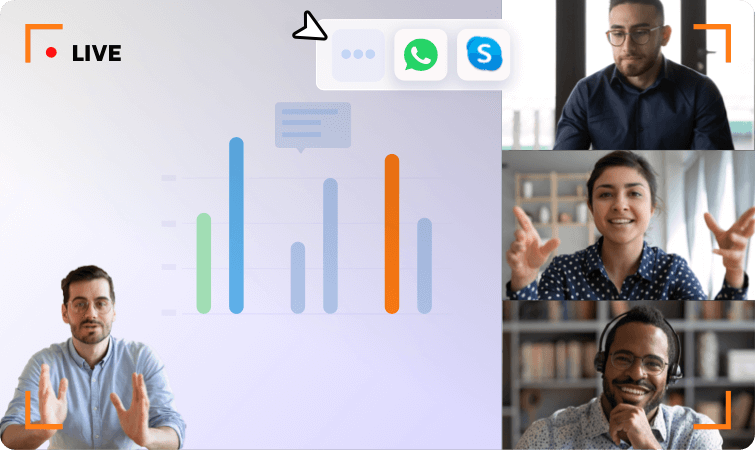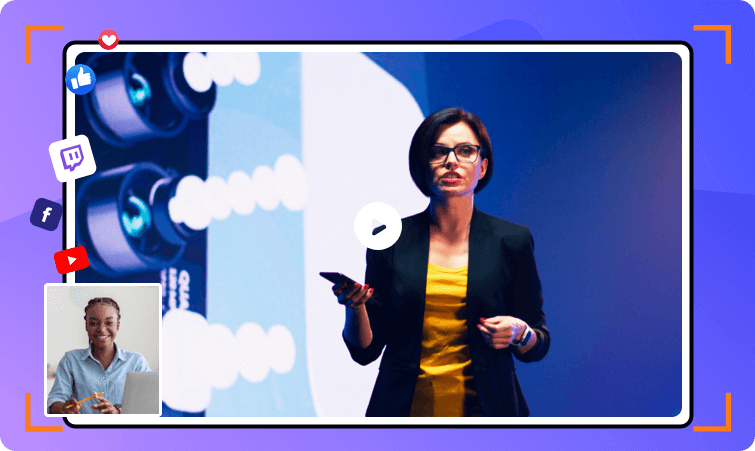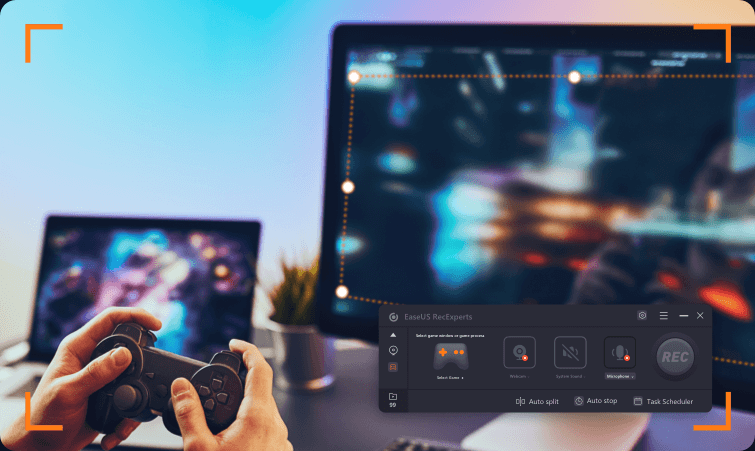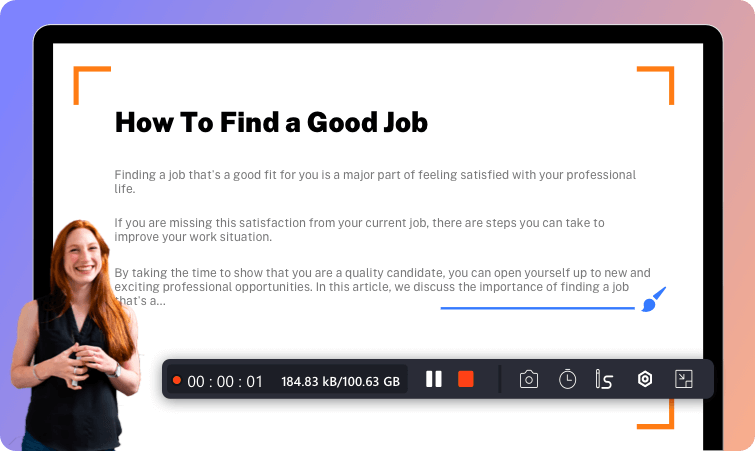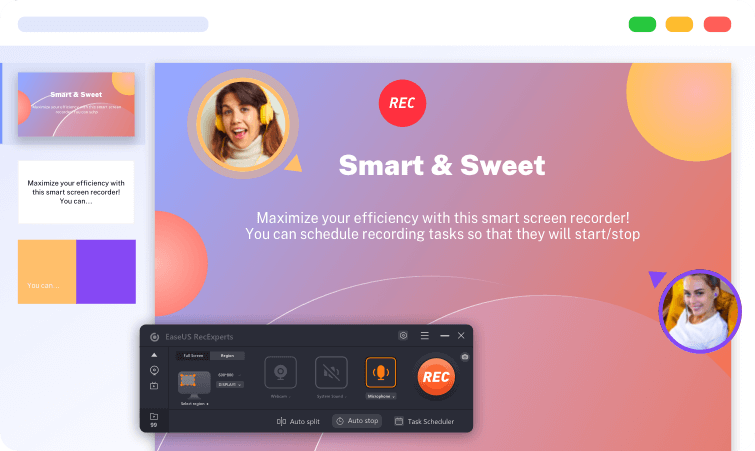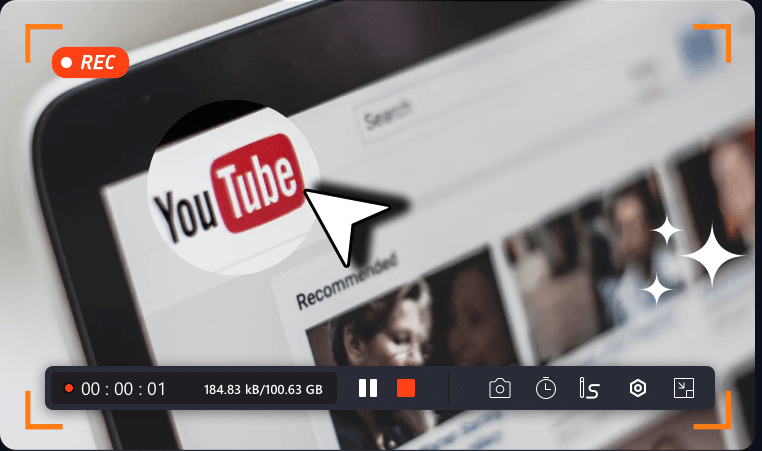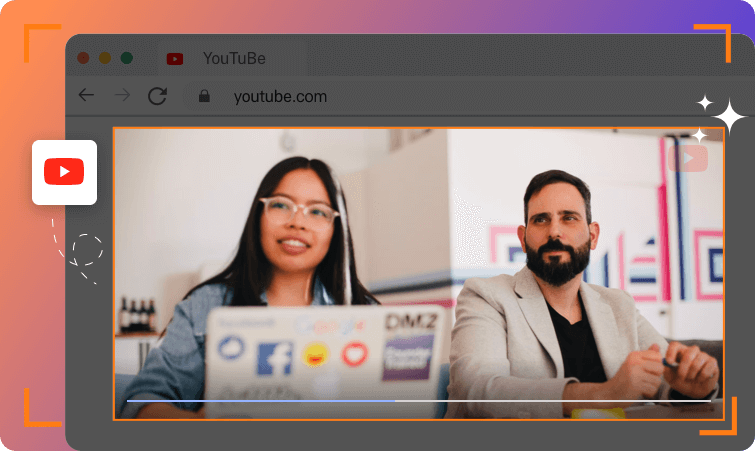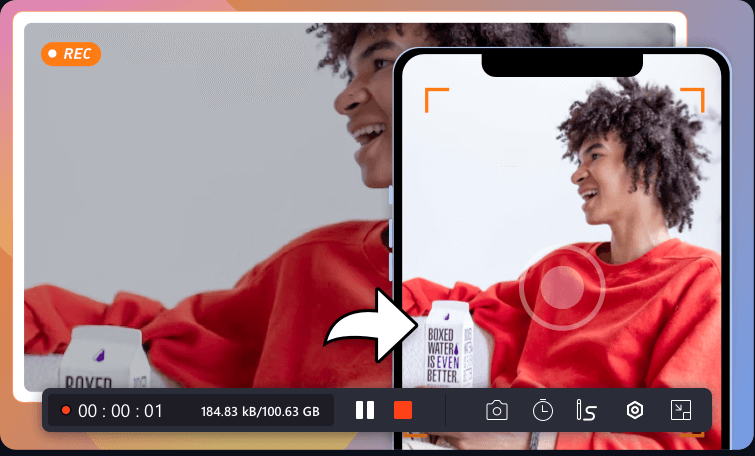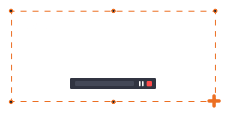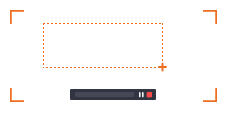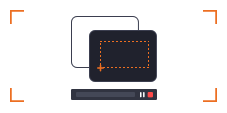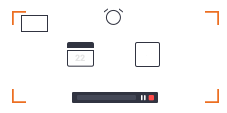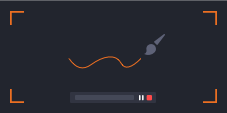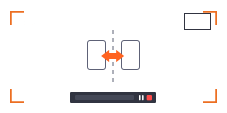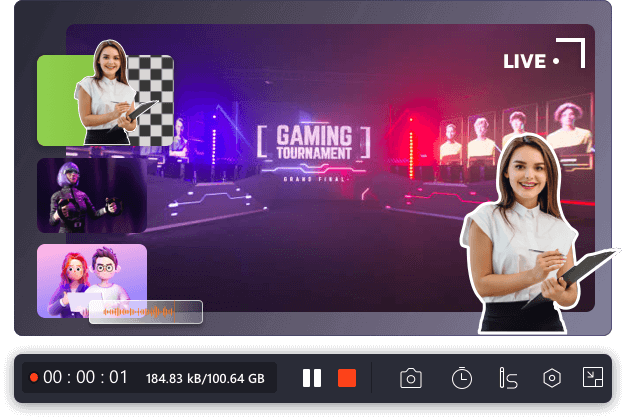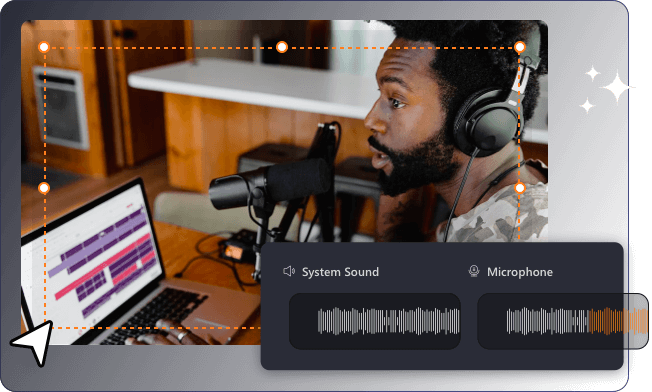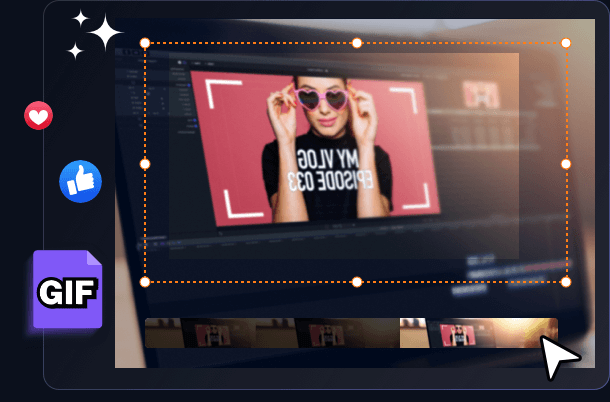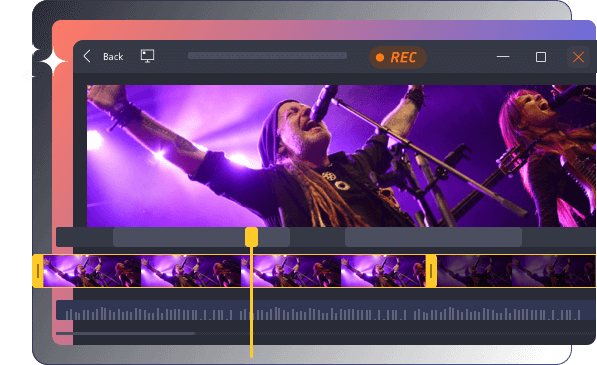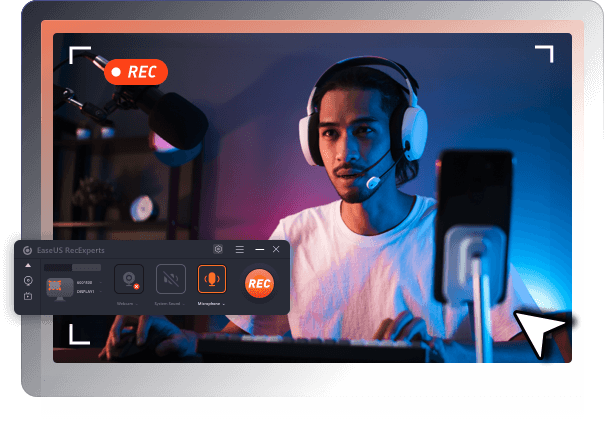Video conferencia se ha convertido en la herramienta de referencia para la colaboración moderna, lo que facilita el trabajo a distancia. A veces, es posible que desees guardar el contenido de la reunión en línea para tomar notas, capturar todos los detalles o compartirlo con los compañeros de equipo que no asistieron, entonces descarga el mejor grabador de pantalla gratuito. Este software de grabación de vídeo te permite grabar fácilmente casi todas las reuniones en línea (Zoom, Google Meet, Teams, etc.) y guardarlas para su uso posterior.
Puedes ver millones de vídeos en HD, 2K o incluso 4K desde plataformas populares de streaming de vídeo como YouTube y Facebook sin ningún problema sólo si hay una buena red. Pero, si a veces quieres disfrutar de tus vídeos y películas favoritas sin conexión a Internet, grabarlos y guardarlos sin conexión es una excelente opción. Con este grabador de pantalla para PC de descarga gratuita, podrás capturar y guardar cualquier vídeo con la calidad original. Además, ofrece un reproductor multimedia integrado gratuito para previsualizar tus grabaciones con un simple clic.
¿Planeas crear un canal de videojuegos en YouTube para mostrar tus habilidades? Este grabador de pantalla ofrece un modo de grabación de juegos, que te permite grabar tus partidas de forma flexible con narración o una webcam. Si sólo eres un amante de los juegos, puedes grabar los mejores momentos de tus partidas para enseñárselos a tus amigos. No hay necesidad de preocuparse por el lag, ya que funciona bien incluso en PCs de gama baja.
¿Necesitas crear vídeos explicativos para tu curso en línea? ¿Quieres crear un vídeo de demostración para tu producto? Nuestro grabador de pantalla gratuito para PC te ayudará a crear vídeos tutoriales de alta calidad sin complicaciones. Aquí podrás disfrutar de funciones avanzadas de grabación y edición.
El aprendizaje a distancia es una tendencia, y puedes sacar mucho provecho de las conferencias, cursos en línea o presentaciones que profesores y educadores ofrecen en la red. En algunos casos, algunas conferencias o cursos no te permiten reproducir para revisar los puntos. ¿Por qué no utilizar el genial grabador de pantalla de EaseUS para capturar la pantalla y guardar el contenido de vídeo en una unidad local para revisarlo cuando lo necesites?
YouTube es una popular plataforma de streaming de vídeo en la que puedes ver diversas categorías, desde entretenimiento hasta vídeos educativos e ilustrativos. Y es natural que si te gusta un determinado vídeo, es posible que desees guardarlo para disfrutarlo sin conexión. En ese caso, puedes utilizar EaseUS grabador de pantalla para capturar cualquier vídeo/audio de YouTube de forma gratuita. Además, este grabador de pantalla de Windows te permite editar las grabaciones libremente.
¿No dispone de mucho espacio en tu ordenador para ejecutar un grabador de pantalla de sobremesa? ¿Realizas actividades de grabación de pantalla ocasionalmente? Entonces un grabador de pantalla online debe ser tu primera opción. Sin necesidad de instalación, puedes utilizarlo directamente para iniciar tareas de grabación de pantalla en el navegador.
Es recomendable grabar pantalla iPhone si quieres compartir algunas actividades en pantalla en iPhone. IOS 11 y versiones posteriores tienen una función de grabación de pantalla incorporada que permite grabar fácilmente la pantalla del iPhone. Pero, sólo proporciona funciones básicas de grabación. Si trabajas con teléfonos móviles, puedes optar por algunas aplicaciones de grabación de pantalla de terceros que suelen ser compatibles tanto con iPhone como con Android.
Grabación de pantalla
Todo se vuelve mucho más fácil que nunca si tienes el grabador de pantalla gratis en tu PC. Si estás haciendo tutoriales en pantalla, webinars, grabando vídeos en streaming, o capturando llamadas de reuniones, no dudes en conseguir el grabador de pantalla de EaseUS para Windows 11/10/8.1/8/7. ¿Estás trabajando con un MacBook/iMac? No hay problema, también es un robusto grabador de pantalla para Mac.
Grabación con cámara web
Como un completo grabador de pantalla para pc sin marca de agua, este software puede grabar la pantalla y la webcam simultáneamente. Con esta función, es fácil hacer vídeos tutoriales, presentaciones, vídeos de juegos, etc. con un fondo personalizado.
Además, al grabar tu imagen desde la cámara web, puedes elegir grabar sonido interno, el micrófono o sin ningún sonido. La avanzada tecnología de pantalla verde te ayuda a grabar vídeo con fondo virtual.
Grabación de audio - Reducción de ruido AI
Este programa también soporta actividades de grabación de audio. Tanto si quieres grabar audio de YouTube o capturar algún streaming de audio, RecExperts siempre puede satisfacer tus necesidades. Incluye la función de eliminación de ruido con IA para eliminar el ruido de vídeo y audio.
La mayor sorpresa es que puedes silenciar la grabación sin silenciar el archivo grabado, por lo que el proceso de grabación no molestará a nadie. Siempre puedes cambiar los ajustes como quieras, antes o durante la grabación.
Captura de pantalla
Este grabador de pantalla de Windows también permite capturar instantáneamente toda la pantalla o parte de ella. Cualquier actividad en tu pantalla puede ser capturada fácilmente. Los usuarios pueden elegir tomar capturas de pantalla de un área específica o de toda la pantalla durante la grabación. Tras la captura, las capturas de pantalla se guardarán automáticamente en la lista de grabaciones.
Utiliza atajos de teclado para hacer capturas de pantalla. Captura una pantalla completa, una página web en desplazamiento, una ventana o cualquier área de la pantalla del PC para editar la imagen como necesites en pantalla. Además, haz instantáneas para crear imágenes GIF o divertidas pegatinas.
Mejor grabador de juegos
Graba tus partidas en vídeo para retransmitirlas en directo y guarda momentos de juego maravillosos.
Graba partidas con calidad 4K UHD, transmite partidas a 144 fps sin retrasos, comparte momentos destacados en las redes sociales y crea tutoriales en línea sobre tácticas de juego.
Grabador de vídeo en streaming
Graba vídeos encriptados en línea como si trabajaras directamente en tu navegador.
EaseUS RecExperts también funciona como un grabador de vídeo gratuito para grabar vídeos en línea encriptados, películas o programas de televisión de Youtube, Netflix, Amazon Prime y más vídeos populares.
Añadir marca de agua al vídeo
¿Te preguntas cómo añadir una marca de agua a un vídeo para que el contenido de tu vídeo quede firmado digitalmente? Nuestro nuevo grabador de pantalla permite colocar una marca de agua a un vídeo grabado en función de tus necesidades. Ahora, todos tus vídeos grabados se pueden marcar con imagen o texto.
Repleto de funciones de reproductor multimedia, reproduce cualquier vídeo y audio grabado sin complicaciones.
Reproducción sin pérdida de calidad
Reproduce vídeos de alta definición 4K sin cortes en formato RAW sin ningún tipo de compresión, ajusta la velocidad de reproducción y guarda el historial de reproducción.
Acceso rápido al reproductor
Crea un acceso directo en el reproductor para reproducir directamente el vídeo grabado. Si el vídeo no sale como quieres, vuelve atrás para reiniciar la grabación desde el reproductor.
Fácil gestión de archivos
Gestiona fácilmente todos los archivos de vídeo y audio. Soporta eliminar vídeos grabados por lotes, o mover archivos a destinos en una ruta especificada.
Entrada y salida
Para reproducir el vídeo, sólo tienes que arrastrarlo y soltarlo en el reproductor. Admite la entrada y salida de vídeo en hasta 13 formatos, como MP4, MP3, etc.
Ofrece un editor de vídeo gratuito, fácil de usar y lleno de funciones básicas para cualquier creador.
Esta solución de grabación de pantalla viene con una gama decente de herramientas de edición para cortar, fusionar y rotar secuencias sin ninguna habilidad. Utiliza las opciones avanzadas fotograma a fotograma para perfeccionar tus clips de vídeo mediante el dibujo de fotogramas y recorta tus vídeos grabados con precisión al milisegundo.
Como hay una serie de software de grabación de pantalla en el mercado, ¿cuál es el mejor grabador de pantalla para descargar gratis? Aquí hemos proporcionado una comparación de algunos de los mejores grabadores de pantalla para que puedas tomar la decisión correcta para elegir el mejor para tu captura de pantalla. Sigue leyendo para echar un vistazo rápido a la comparación de cada aplicación.
Aparte de las características anteriores, EaseUS RecExperts ofrece algunas características adicionales como añadir intro y outro, extraer y guardar audio del vídeo, etc. Ahora, haz clic en el botón de abajo para empezar a capturar toda la actividad de tu pantalla.
Aquí tienes una guía rápida para que aprendas cómo grabar la pantalla en Windows 10, y también se aplica a Windows 7, 8 y Windows 11. Con unos pocos clics, podrás grabar cualquier recurso de tu pantalla para el trabajo, la educación, el entretenimiento, la transmisión de juegos y YouTube.
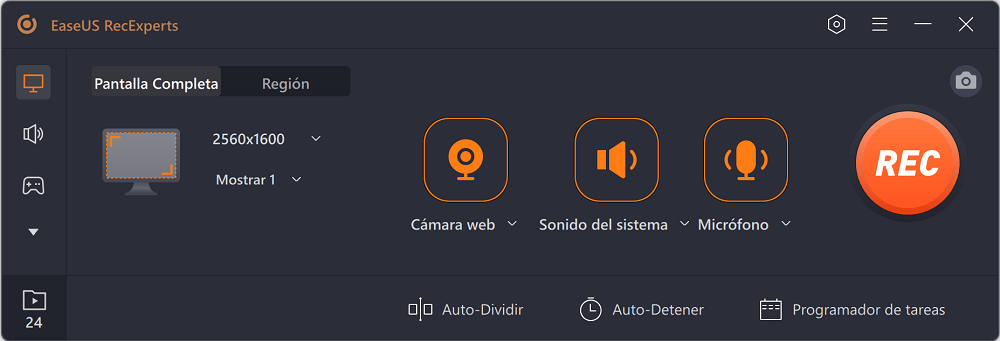
![]()
![]() Paso 1. Crear una grabación
Paso 1. Crear una grabación
Graba a pantalla completa o cualquier región seleccionada, y configura tus opciones de captura avanzadas.
![]()
![]() Paso 2. Grabación
Paso 2. Grabación
Al hacer clic en el botón "REC", se inicia la grabación. No es necesario realizar ninguna acción adicional.
![]()
![]() Paso 3. Reproducir, editar y guardar
Paso 3. Reproducir, editar y guardar
Reproduce la grabación, edita el vídeo y el audio y pásalo a cualquier formato popular con calidad HD.
"EaseUS RecExperts is easy-to-use screen recording software with a lot of features to offer. This recording tool can capture audio and webcam video in addition to what’s happening on your screen. We also liked that it offers scheduled recordings and an auto-stop function."
"EaseUS RecExperts comes as a complete solution for recording and taking screenshots of your screen that you can use for a wide variety of personal, work-related and educational purposes."
"If you find your operating system’s built-in screen recording software too limiting (or it simply doesn’t exist), EaseUS is an outstanding option that offers more features than the average tool in this space as well as screen recording tips to make your videos shine. "
"For many of our YouTube videos, having a screen recorder has been extremely useful, be it for comparison or simply to show a technique in Photoshop or Lightroom. Recently, I've been testing the EaseUs RecExperts' screen recording software, and it's by far the best I've used."
"He recibido una atención preferente de parte del personal y una esmerada colaboración por su rapidez en darme la activación del producto,le vuelvo a repetir que verdaderamente son un 5estrella. Les saluda atte, un viejo jubilado que le gusta el computador las 24 horas muchas gracias."
"Fantástica... estaba muy procupado porque había comprado un grabador de pantalla y había desaparecido todo rastro... y me ha dado mucha tranquilidad la persona q me ha atendido"
¿Cómo puedo grabar gratis mi pantalla en el PC?
Hay muchas formas de grabar pantallas de PC gratis. Si sólo se trata de tareas de grabación simples y básicas, puedes utilizar Xbox Game Bar para completar la tarea. Pero, si necesitas un grabador de pantalla de PC avanzado que combine grabación de pantalla, grabación de audio y grabación de webcam, puedes probar algunos populares, como EaseUS RecExperts, OBS Studio, Adobe Screen Recorder, etc.
¿Cómo puedo grabar la pantalla de mi ordenador con sonido?
Grabar una pantalla de ordenador con sonido es fácil con el grabador de pantalla de EaseUS. A continuación se muestra la guía completa:
¿Tiene Windows 10 un grabador de pantalla?
En realidad, Xbox Game Bar es un grabador de pantalla incorporado en Windows 10 para capturar tus sesiones de juego de forma gratuita. También te permite grabar otras actividades en pantalla en tu PC con Windows, como grabar tutoriales en vídeo, vídeos, etc. Sin embargo, este grabador de pantalla gratuito sólo ofrece funciones de grabación básicas y limitadas. Si quieres una grabación de pantalla flexible, programar la grabación, o más, es mejor que elijas un grabador de pantalla de Windows fácil pero potente. A continuación te damos algunas recomendaciones:
¿Cómo grabar mi pantalla en Windows 10 online?
Para grabar pantalla en Windows 10 online, primero necesitas encontrar un grabador de pantalla online fiable, como Loom screen recorder, Movavi screen recorder, etc. A continuación, abre la herramienta de grabación de pantalla online, elige los parámetros de captura y haz clic en Iniciar para comenzar la grabación. Y ya está.
EaseUS RecExperts
Mejor Grabador de Pantalla para Windows 10/11
Requisitos
Windows 11/10/8.1/8/7
Disponible para 32-bit & 64-bit
Valoración media de usuarios
4.7 por 2537 usuarios
Última publicación
Última versión: 4.0.1
Actualizada el 2 de septiembre de 2024
¿Quieres salir? ¡Espera!
2,2 millones de usuarios han descargado este producto
EaseUS RecExperts for Windows![]() TrustScore 4,7
TrustScore 4,7
2,2 Millones
Usuarios
Mejor
Grabador de Pantalla
2 mil+ Descargas
Al día
Gracias, no estoy interesado.